谷歌浏览器在Mac系统上极为流行的,有些网友留言说由于网络的原因我们无法到官方网站下载安装它,由于Mac系统界面与Windows界面有很大不同,那么macbookpro可以用谷歌浏览器吗?答案是可以的,下面一起看看安装步骤。
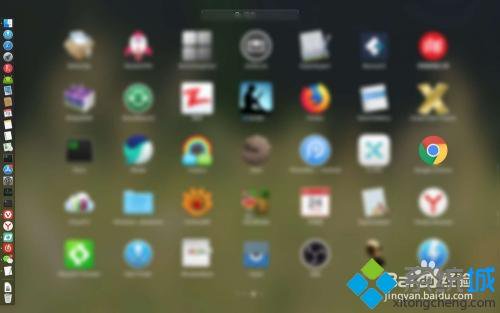
具体方法如下:
1、在安装这种第三方的软件,要求我们把未知来源给打开了。如下面的所示,点击边栏设置,点击安全隐私,把图二位置来源给打开了。如果没有看到这个未知来源,那么需要看下面的步骤。
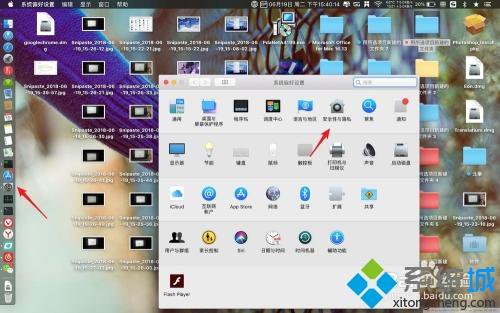
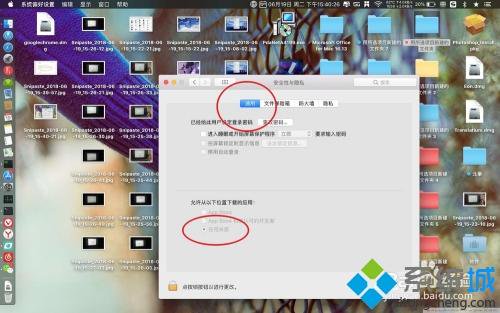
2、按图打开这个other,打开这里的终端软件。
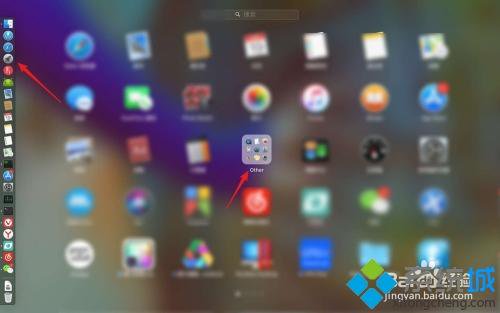
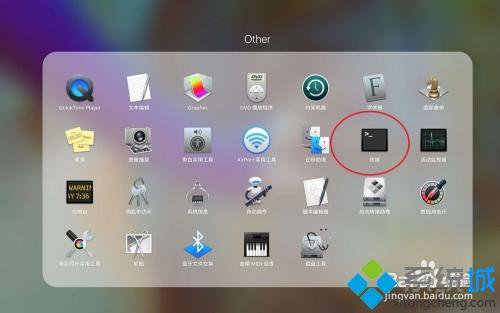
3、在这个白色的终端输入:sudo spctl --master-disable。
回车并且在password输入密码即可,这个密码就是第一次开机设置的密码,如果是ID登录的话,那么就是你的ID密码。(复制指令过去电脑即可)

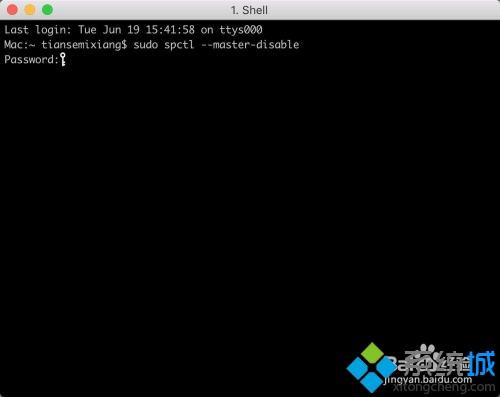
4、然后我们把浏览器dmg下载到电脑上,点击这个dmg。
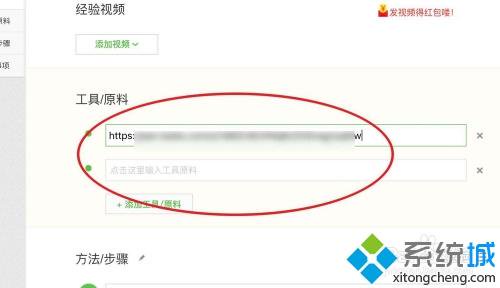
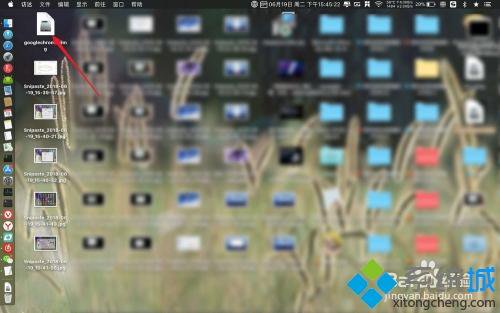
5、按照图一把浏览器拖入到蓝色的目录里面,就会安装好了,就是如此简单的。因为这里已经安装好了,所以会显示替换或者是保留两者的提示。
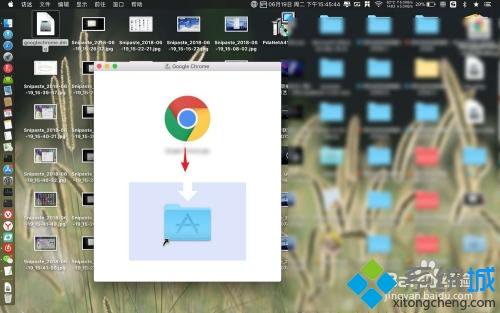
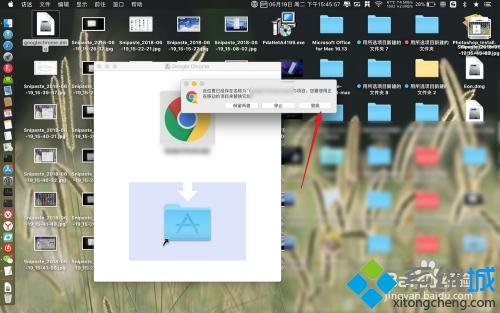
以上小编分享教你在Mac上安装谷歌浏览器的方法,有需要的可以来试试,希望可以帮助到大家!
